7 лучших способов конвертировать PDF-файл в формат Word
Опубликовано: 2021-07-07Word и PDF являются наиболее популярными форматами файлов, используемыми сегодня, но нет простого способа преобразовать файл PDF в формат Word.
Есть много причин, по которым вы хотите преобразовать PDF-файл в Word, главная из которых — создать редактируемую версию существующего документа. Какой бы ни была ваша причина, в этом руководстве объясняется, как преобразовать PDF в Word.
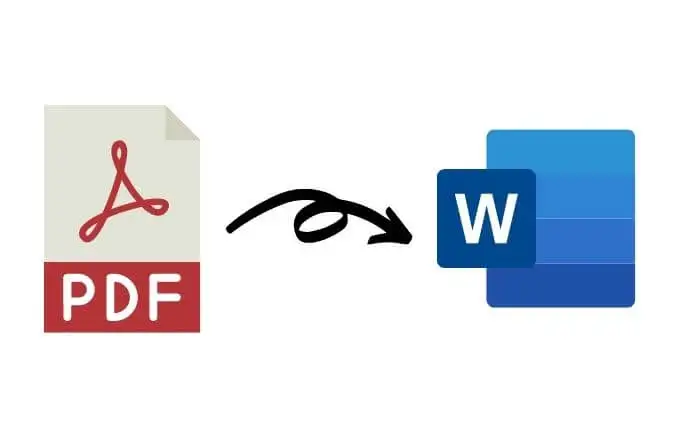
Как конвертировать PDF в Word в Windows
Независимо от того, используете ли вы ПК с Windows или Mac, мы покажем вам несколько способов преобразования файла PDF в документ Word. Лучший метод во многом зависит от приложений, которые вам удобнее всего использовать, таких как Word, Google Docs или Adobe Acrobat, а также от ваших личных предпочтений.
Преобразование PDF-файла в Word с помощью Microsoft Word
Вы можете преобразовать файл PDF в Word в Microsoft Word. Этот метод автоматически преобразует ваш PDF в файл DOCX, где PDF в основном состоит из текста.
Примечание . После преобразования PDF-файла его форматирование, включая разрывы строк и страниц, может отличаться от исходного файла.
- Откройте документ Word, выберите « Файл» > « Открыть », найдите файл PDF и выберите « Открыть ». Это откроет файл PDF в Word.
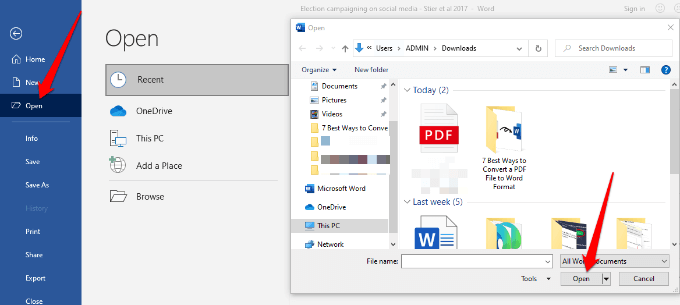
- Вы можете получить сообщение о том, что теперь Word преобразует ваш PDF в редактируемый документ . Выберите ОК , чтобы продолжить.

- Word преобразует файл PDF в редактируемый документ Word, чтобы вы могли редактировать, копировать, вырезать или форматировать текст. Когда вы закончите, Word автоматически сохранит отредактированный файл как файл DOCX в папке по умолчанию.

Преобразование PDF-файла в Word с помощью Adobe Acrobat
В Adobe Acrobat можно преобразовать PDF в формат Word, но эта функция доступна только в премиальных версиях Adobe Acrobat.
- Откройте Adobe Acrobat DC , выберите « Открыть файл », выберите файл PDF и нажмите « Открыть ».

- На левой панели выберите Экспорт > Microsoft Word (*.docx) .
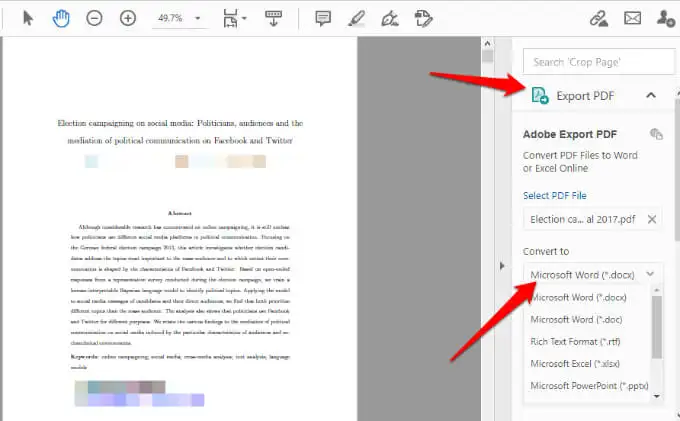
- Выберите Преобразовать .
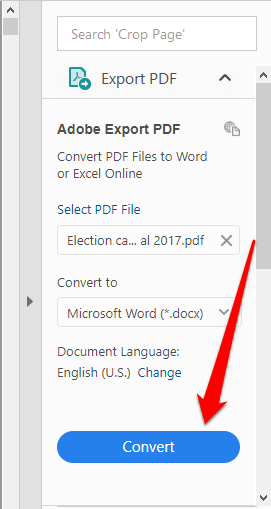
- При появлении запроса войдите в свою учетную запись Adobe, и преобразованный PDF-файл откроется в Word.
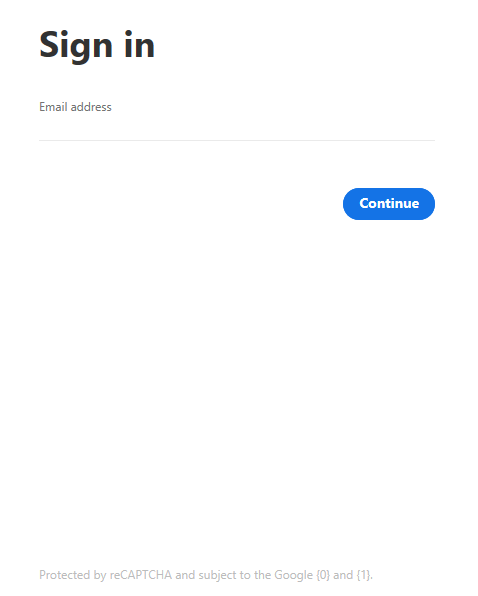
Преобразование PDF в Word с помощью Google Docs
Документы Google с годами улучшились за счет более сложных функций редактирования, форматирования и разметки. Вы можете использовать Google Docs для преобразования PDF в Word и легкого форматирования текста и абзацев с помощью интеллектуальных инструментов редактирования и стилей.
- Откройте Документы Google и выберите знак «плюс», чтобы открыть пустой документ.
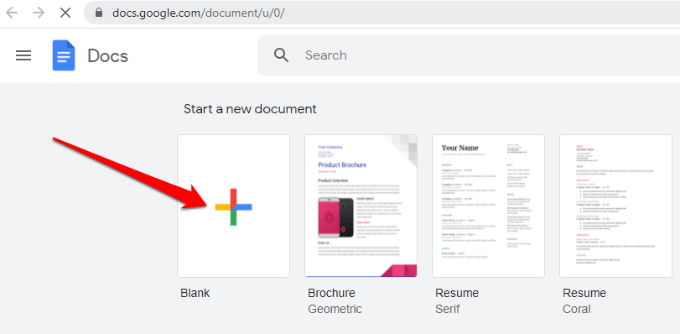
- На новой странице Документов Google выберите Файл > Открыть .
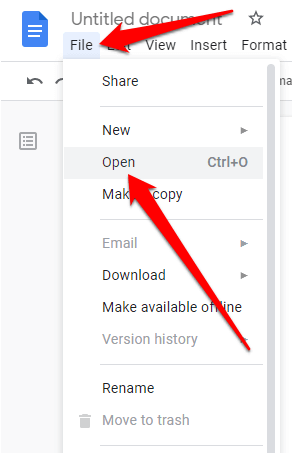
- Выберите вкладку « Загрузить », а затем нажмите «Выбрать файл на вашем устройстве » > « Открыть ».

- Документ откроется в новой вкладке. Выберите Открыть с помощью > Документы Google , чтобы открыть PDF-файл как файл Документа Google.
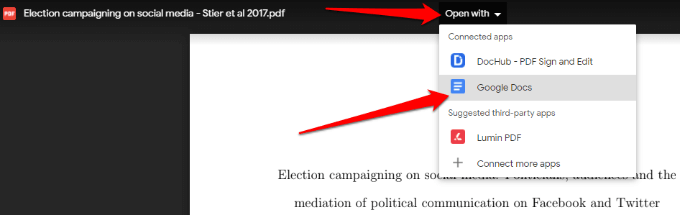
- Выберите « Файл» > «Создать копию ».
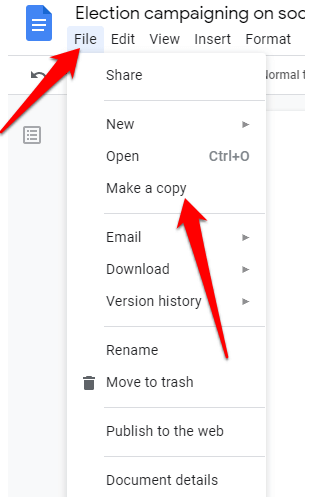
- Выберите место, куда вы хотите сохранить преобразованный документ, а затем нажмите кнопку ОК .

Примечание . Вы также можете выбрать « Файл» > « Загрузить », чтобы загрузить преобразованный PDF-файл в виде документа Word на свой компьютер.
Преобразование файла PDF в формат Word с помощью CamScanner
Если вы хотите преобразовать файл PDF в Word и сохранить исходный макет файла, вы можете использовать конвертер CamScanner PDF в Word. Онлайн-инструмент преобразует файлы PDF в формат Word и работает с любым веб-браузером, поэтому вам не нужно устанавливать какую-либо программу или загружать приложение.
- Откройте конвертер CamScanner PDF в Word и выберите « Файлы» на ПК/Mac , чтобы импортировать файл PDF. Вы также можете перетащить файл PDF на веб-страницу CamScanner.
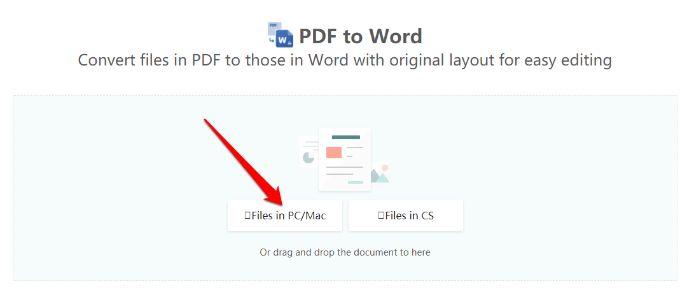
- Дождитесь завершения преобразования, а затем выберите « Загрузить », чтобы сохранить файл.
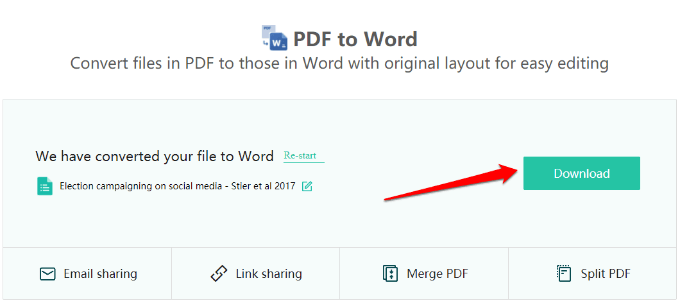
Как конвертировать PDF в Word на Mac
На вашем Mac есть различные варианты преобразования PDF-файла в формат Word, которые упрощают редактирование и форматирование. К ним относятся использование Adobe Acrobat Pro DC, Automator или бесплатного веб-конвертера.
Преобразование PDF в Word с помощью Adobe Acrobat Pro DC
Adobe Acrobat Pro DC — это план премиум-класса, который позволяет преобразовывать PDF-файл в формат Word непосредственно из самого PDF-файла. Вы можете использовать семидневную бесплатную пробную версию программного обеспечения, если хотите просто преобразовать несколько файлов, или оплатить ежемесячную подписку, если вам необходимо регулярно конвертировать PDF-файлы в Word.
- Перейдите на страницу https://acrobat.adobe.com/us/en/acrobat/how-to/pdf-to-word-doc-converter.html и выберите Начать бесплатную пробную версию .
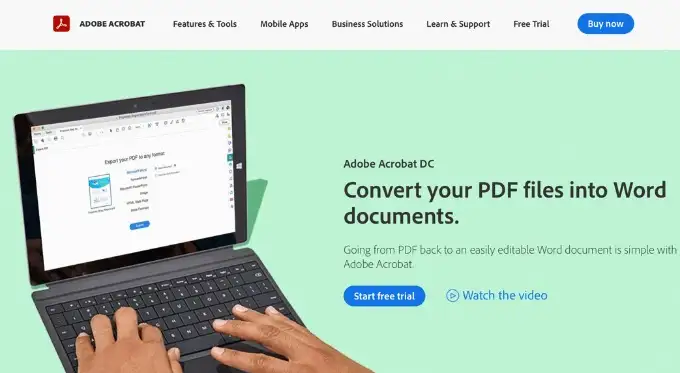
- Выберите Начать .
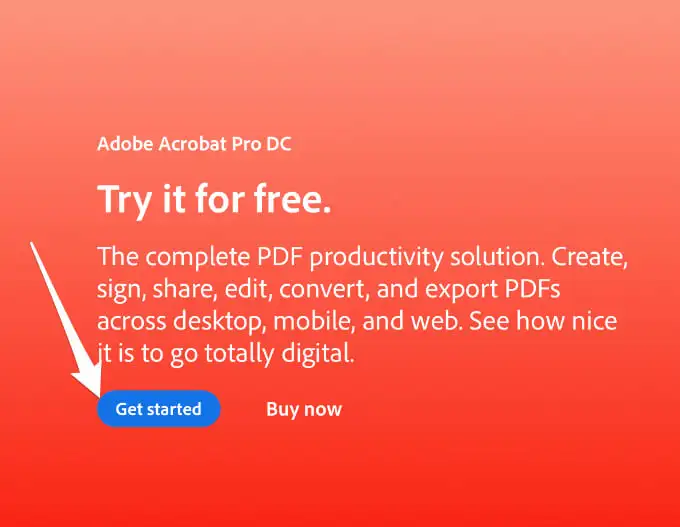
- Затем отцентрируйте свой адрес электронной почты , выберите тарифный план , на который вы хотите подписаться, и нажмите « Продолжить ».
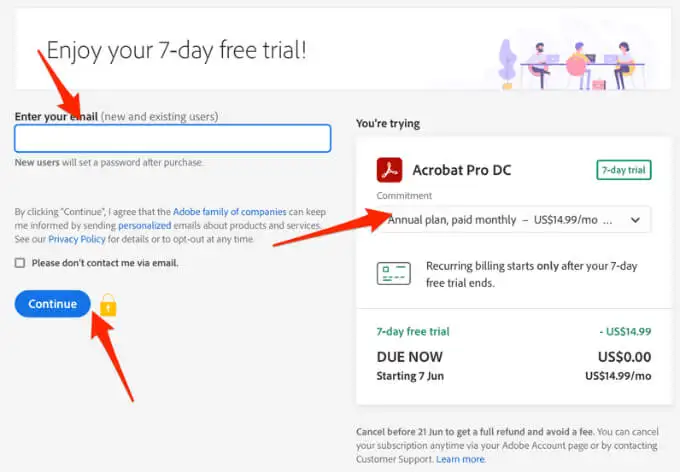
Примечание . Если вы используете услугу только для однократного преобразования документов, обязательно отмените план до истечения семидневного пробного периода, в противном случае платеж будет взиматься на 8 -й день. Если вы отмените подписку, вы по-прежнему сможете использовать сервис для просмотра PDF-файлов, заполнения форм и комментариев.
- Создайте или войдите в свою учетную запись Adobe.
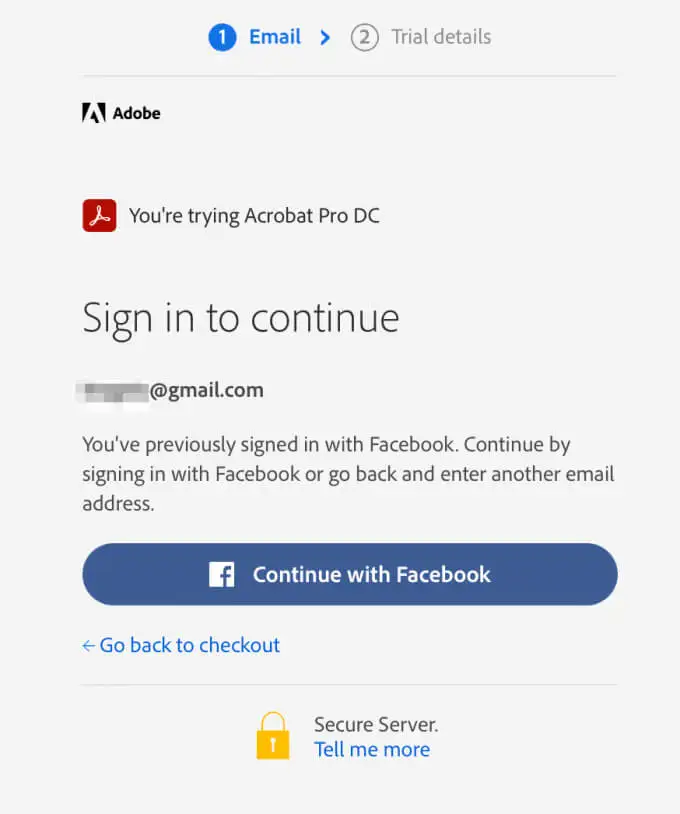
- Введите платежную информацию и выберите Начать бесплатную пробную версию .
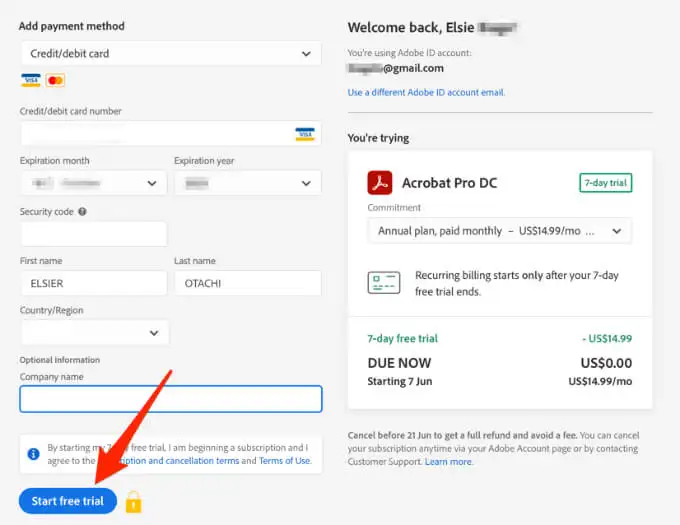
- Выберите «Начать », и программное обеспечение будет загружено на ваш Mac. После завершения загрузки дважды щелкните загруженный файл Adobe Pro DC, чтобы начать установку.
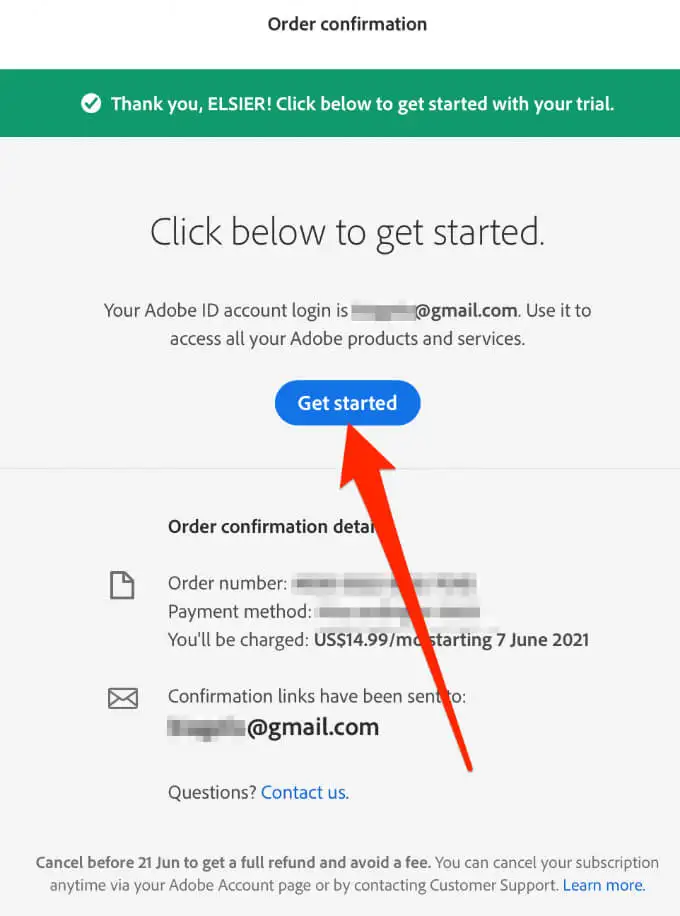
- Загрузите и установите Adobe Acrobat Pro DC. Войдите в систему, используя имя пользователя и пароль вашего Mac, и войдите в систему, используя свои учетные данные Adobe Acrobat. Выберите Продолжить .
Примечание . Если на вашем Mac установлен кремниевый чип Apple, вы получите запрос на установку версии программного обеспечения на базе Intel на ваше устройство, поскольку Adobe все еще разрабатывает новую версию приложения для Apple Silicon.

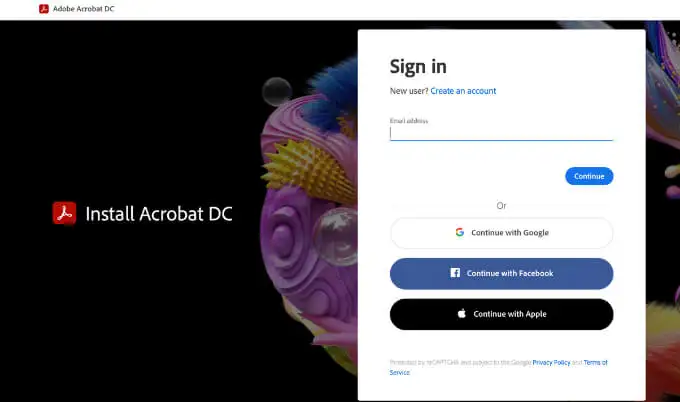
- Выберите Начать установку и дождитесь завершения процесса установки, после чего приложение откроется автоматически.
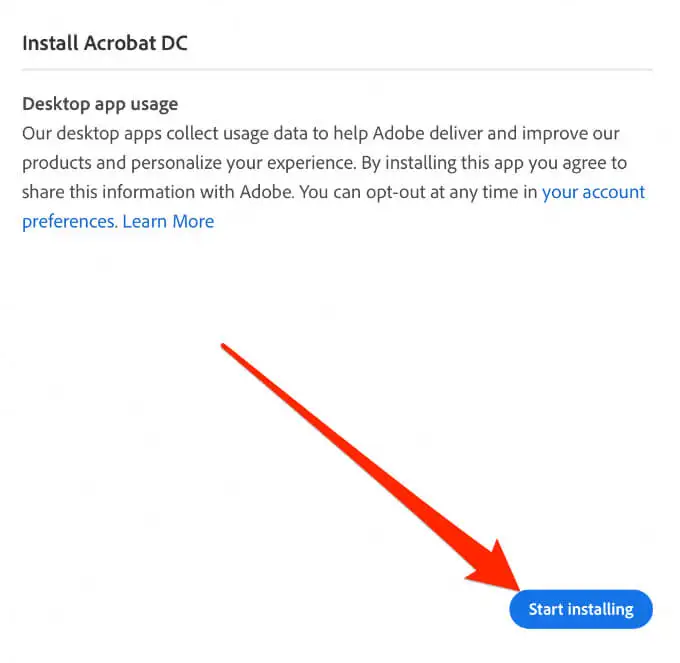
- Затем выберите « Файл» > « Открыть » и выберите файл PDF, который вы хотите преобразовать в Word.
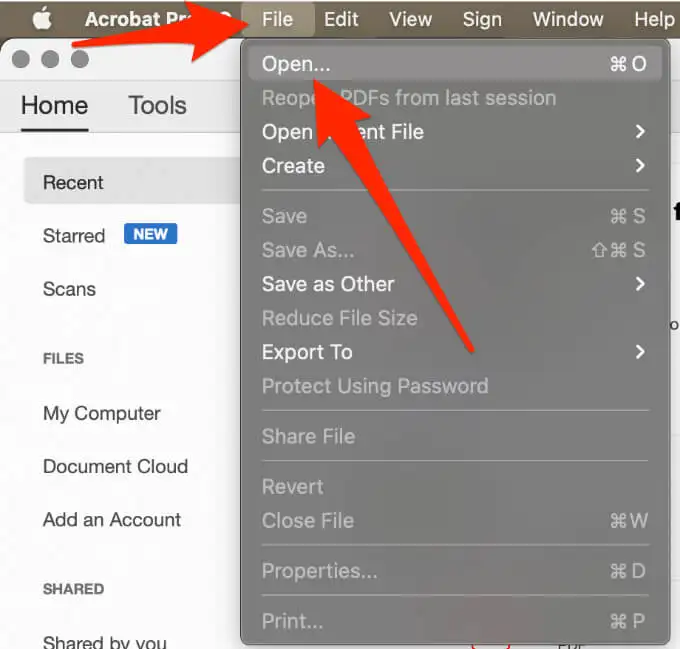
- Выберите « Экспорт PDF » в вертикальном меню справа.
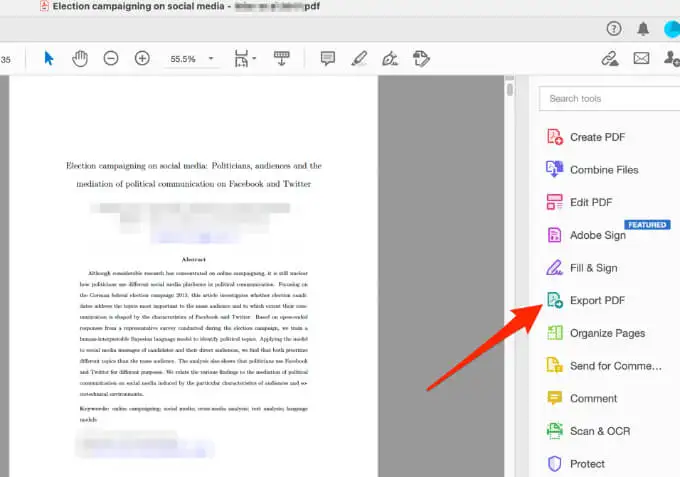
- Затем выделите параметр Microsoft Word , а затем выберите Экспорт .
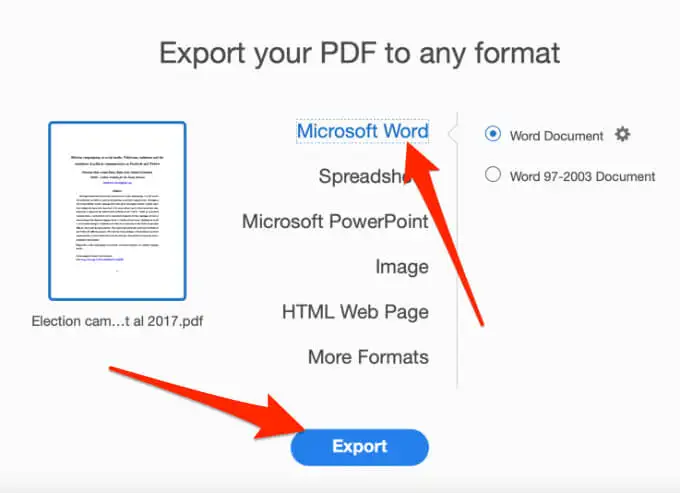
- Выберите место на Mac, в которое вы хотите сохранить файл, переименуйте файл, если хотите, а затем нажмите « Сохранить ». Преобразованный файл автоматически откроется в Word после завершения процесса преобразования.
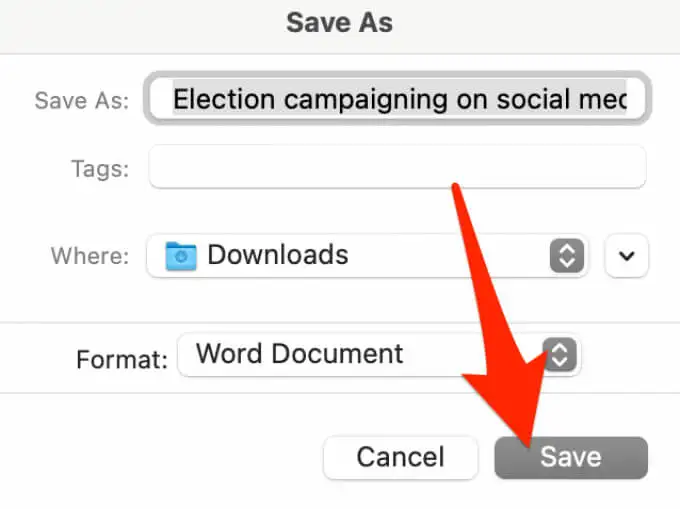
Преобразование PDF в Word с помощью Automator
Automator — это часто упускаемое из виду приложение, установленное на всех компьютерах Mac и используемое для создания рабочих процессов. Приложение автоматизирует определенные повторяющиеся задачи и может сделать использование вашего Mac намного проще, чем оно есть.
Вы можете использовать Automator для сохранения PDF-файла в виде форматированного текстового файла, который можно открыть в Word и сохранить как документ Word.
- Выберите «Переход» > « Приложения » > « Automator ».
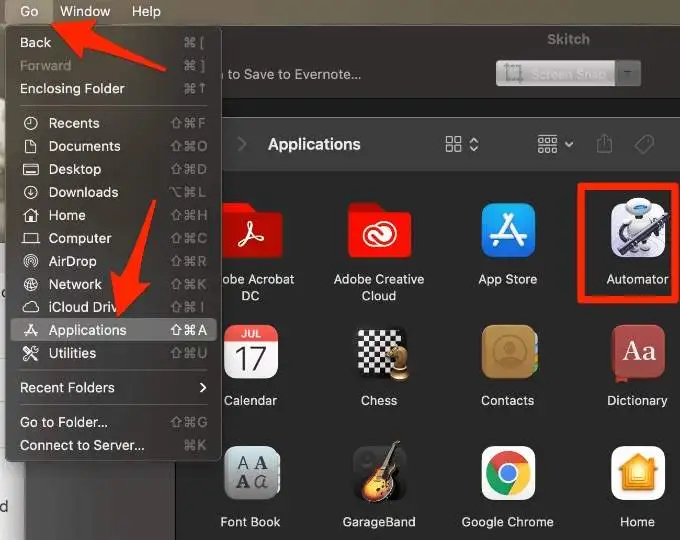
- Во всплывающем окне « Выберите тип документа » выберите « Рабочий процесс » > « Выбрать ».
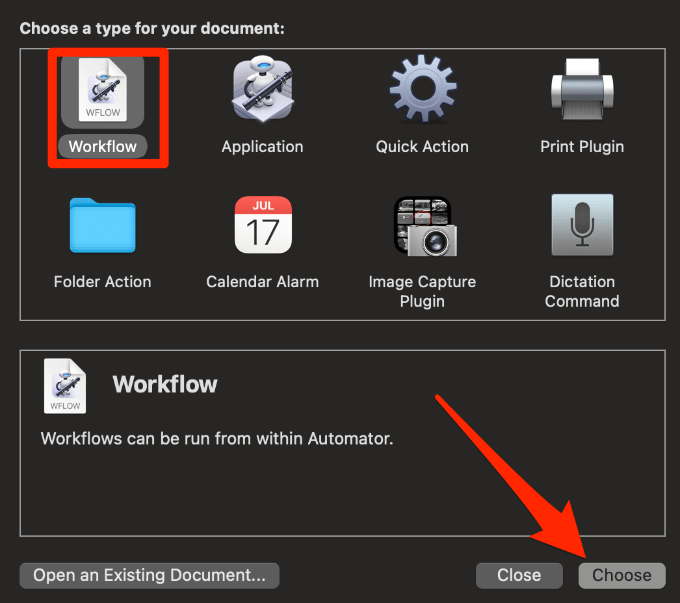
- Затем выберите « Файлы и папки » в столбце слева.
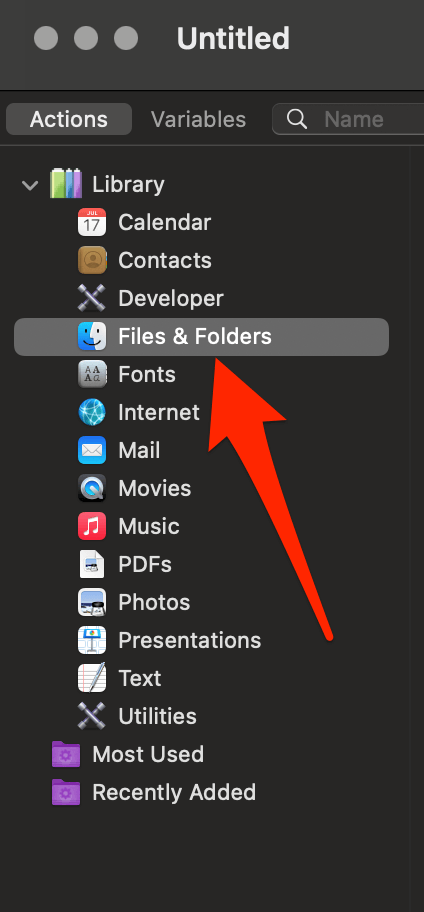
- Выберите Запросить элементы Finder и перетащите его в открытое пространство. Новое поле появится в пространстве, в которое вы только что перетащили запись.
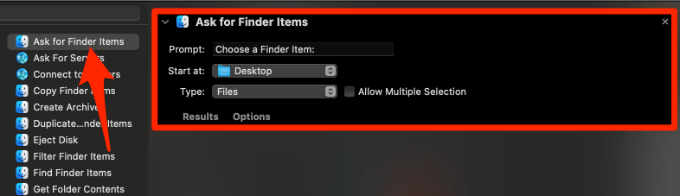
- Вернитесь к столбцу слева и выберите PDF -файлы.
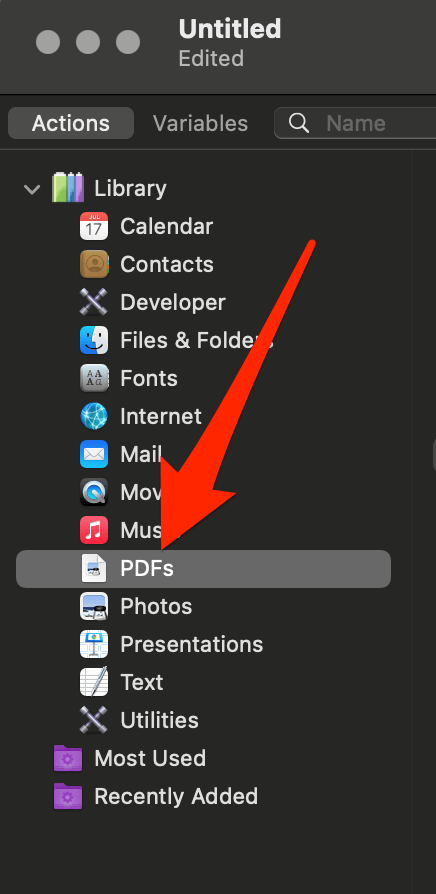
- Выберите « Извлечь текст PDF » в среднем столбце и перетащите его в открытое пространство под полем «Запросить элементы Finder».
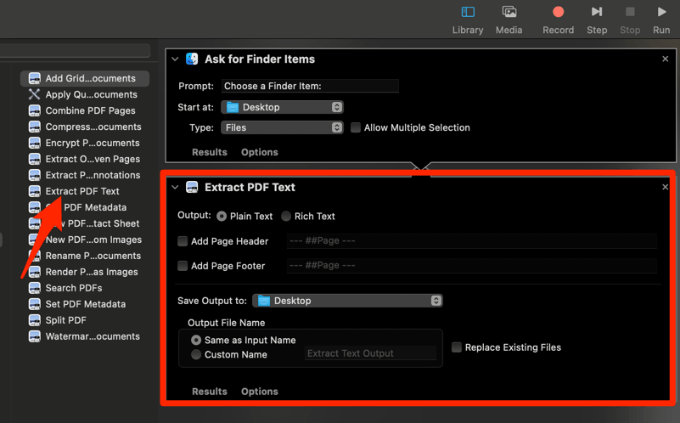
- Затем выберите Rich Text в поле « Извлечь текст PDF ».
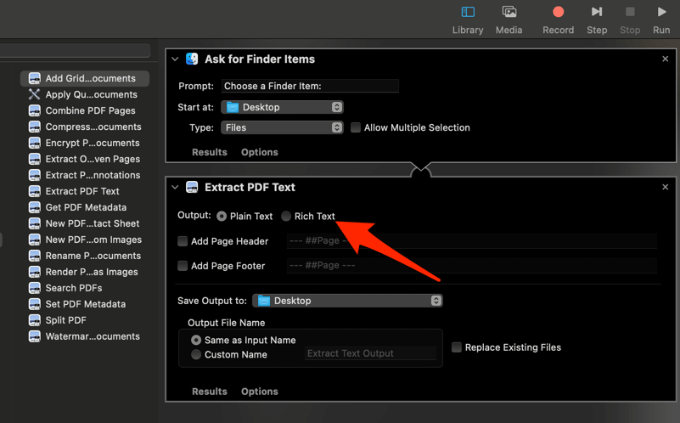
- Выберите « Файл» > « Сохранить » и дайте имя новому рабочему процессу.
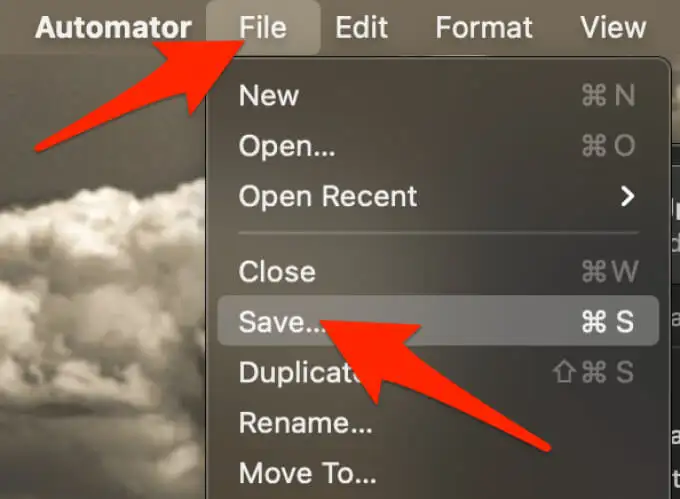
- Вместо «Рабочий процесс» выберите « Приложение » рядом с « Формат файла» и сохраните рабочий процесс в любом месте на вашем Mac.
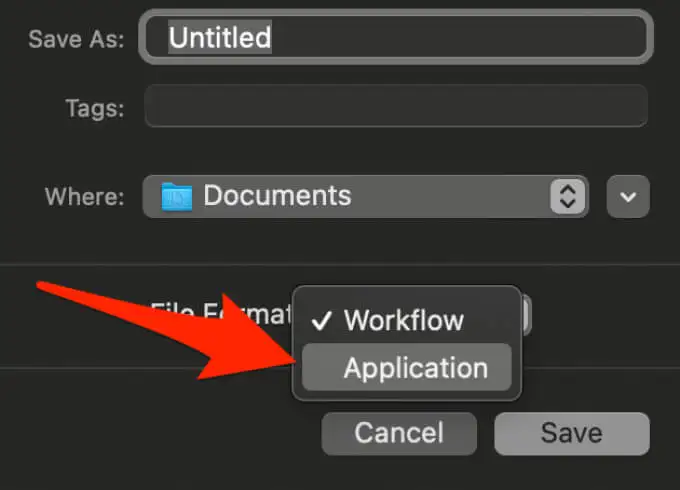
- Дважды щелкните папку, содержащую только что созданный рабочий процесс, а затем дважды щелкните значок робота с именем, которое вы ему дали.
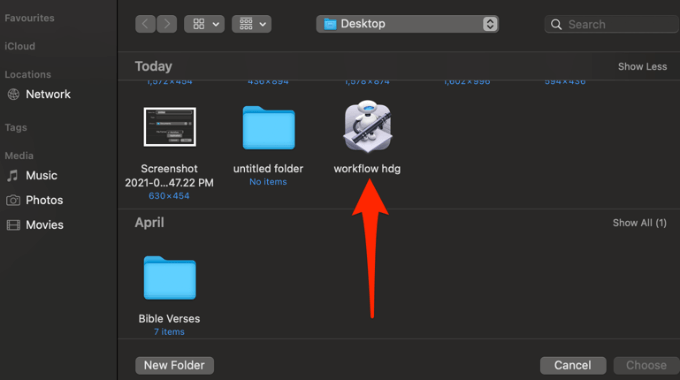
- Выберите файл PDF и нажмите «Выбрать» . Таким образом, файл будет преобразован и сохранен как файл RTF в той же папке, что и ваш PDF-файл.
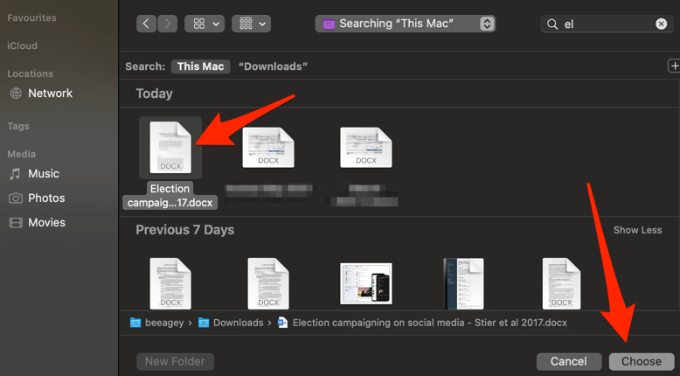
- Щелкните правой кнопкой мыши документ Rich Text , наведите указатель мыши на пункт « Открыть с помощью » и выберите « Word» .
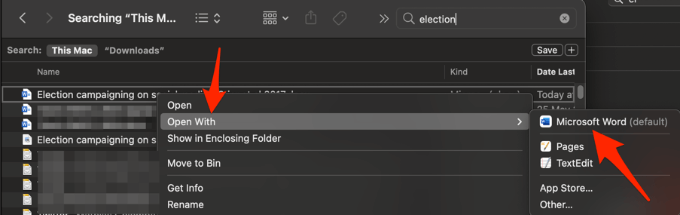
Когда файл открывается в Word, его можно сохранить как стандартный документ Word. С этого момента в любое время, когда вы хотите преобразовать файл PDF в формат Word, вы можете использовать только что созданное приложение рабочего процесса.
Примечание . Когда вы закончите редактирование в Word, вы можете выбрать «Экспорт», чтобы преобразовать его обратно в файл PDF.
Преобразование PDF-файла в Word с помощью бесплатного онлайн-инструмента
Если использование Adobe Acrobat Pro DC или Automator кажется долгим и утомительным, вы можете преобразовать файл PDF в формат Word с помощью онлайн-конвертера. Некоторые из лучших бесплатных онлайн-конвертеров включают Smallpdf, Nitro, UniPDF, CamScanner или конвертер WPS PDF в Word.
В этом руководстве мы использовали Smallpdf для преобразования PDF в формат Word на Mac.
- Перейдите к Smallpdf PDF to Word в браузере на вашем Mac.
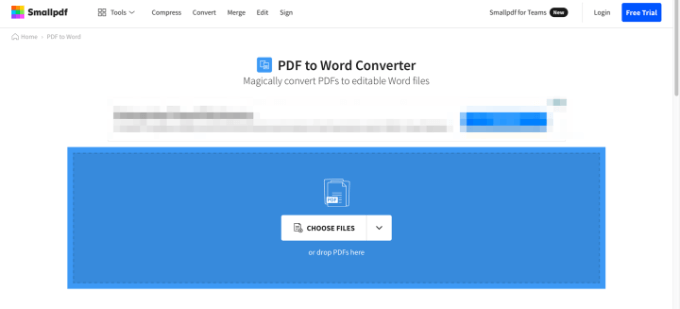
- Выберите « Выбрать файлы» , чтобы найти файл PDF и загрузить его в Smallpdf или перетащить файл в синее пространство на веб-странице Smallpdf. Вы также можете щелкнуть стрелку рядом с « Выбрать файлы» и выбрать место, из которого вы хотите открыть файл PDF.
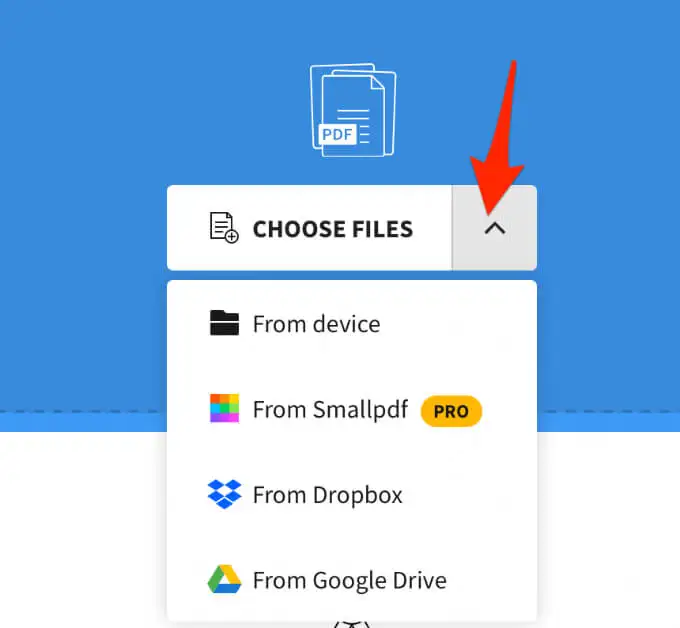
- Выберите « Преобразовать в Word» и подождите, пока файл будет преобразован.
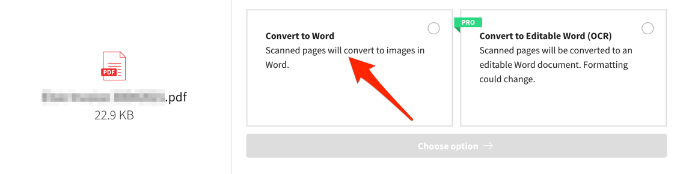
- После этого выберите стрелку вниз рядом с именем файла, чтобы загрузить его в виде файла DOCX. Вы можете сохранить файл на Google Диске или Dropbox или выбрать значок конверта, чтобы создать ссылку в Интернете.
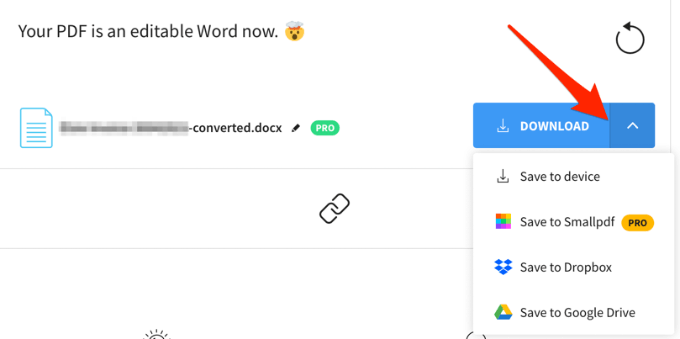
Преобразование PDF-файлов в Word для удобного редактирования
Преобразование файла PDF в формат Word несложно, если вы знаете, как это сделать. Самый простой способ — использовать веб-инструмент, потому что все, что вам нужно сделать, это загрузить свой файл, и инструмент быстро преобразует PDF в документ Word, который вы можете загрузить, отредактировать и сохранить на своем устройстве или в облачном хранилище.
Оставьте комментарий и дайте нам знать, какой метод работал лучше всего для вас.
